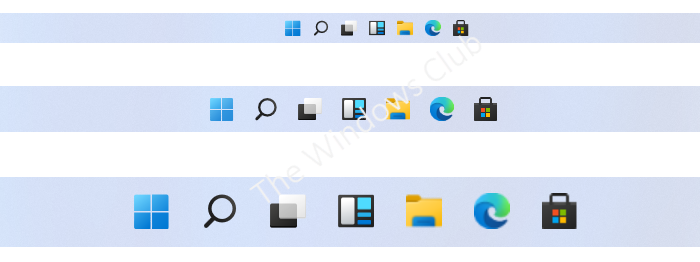Windows 11 será lanzado antes de fin de año , y aunque algunas funciones se han eliminado , se han agregado varios nuevos . Microsoft le ofrece un nuevo menú de tareas, una ventana de widgets, un campo de búsqueda y opciones de interfaz de usuario con el sistema operativo Windows 11 recientemente lanzado. Junto con los cambios, la barra de tareas está ubicada en el centro en la parte inferior, a diferencia de la versión anterior. Aunque no ofrece la opción de cambiar el tamaño de la barra de tareas, el proceso se puede realizar utilizando el registro para cambiar su tamaño. Esta vez, la barra de tareas solo tiene tres opciones de cambio de tamaño, como pequeña, predeterminada y grande. Esta publicación lo guiará sobre cómo cambiar el tamaño de la barra de tareas en Windows 11.
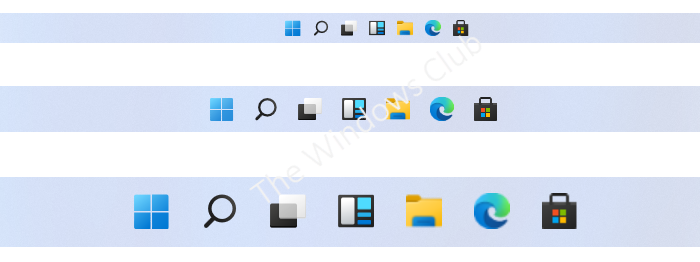
La posición de la barra de tareas no se puede alterar, es una limitación para aquellos que quieran cambiarla según su conveniencia. Sin embargo, la nueva posición y estilo le han dado un nuevo aspecto a la barra de tareas en el sistema operativo Windows. Junto con la limitación de cambio de tamaño, Windows 11 ha restringido muchas más funciones en su nueva versión.
Antes de continuar con los pasos, asegúrese de tener hizo una copia de seguridad del Registro de Windows en su PC. Es porque modificar el registro es riesgoso y puede causar daños irreversibles a su computadora si no sabe lo que está haciendo.
Cómo cambiar la barra de tareas tamaño en Windows 11
Si desea cambiar el tamaño de la barra de tareas en su PC con Windows 11, puede hacerlo mediante un ajuste de registro. Para cambiarlo, haga lo siguiente:
- Haga clic en el botón Inicio y escriba regedit.
- Luego seleccione Editor del registro del resultado de la búsqueda.
- Si ve un mensaje de UAC en la pantalla, haga clic en Sí para dar su consentimiento.
- Navegue a la ruta-\Explorer\Advanced
- Haga clic con el botón derecho en la clave de registro Avanzado , luego seleccione Nuevo> Valor DWORD (32 bits)
- Ahora haga clic derecho en el nuevo valor DWORD, asígnele el nombre TaskbarSi, y luego presione Enter para guardarlo.
- Haga doble clic en la TaskbarSi clave DWORD, luego ingrese los datos del valor 0 a 2 para cambiar el tamaño del icono de la barra de tareas.
De esta manera puede cambiar el tamaño de la barra de tareas en su Windows 11 ORDENADOR PERSONAL. Si desea obtener más información sobre los pasos anteriores en detalle, continúe leyendo:
Para comenzar, primero abra el Editor del Registro. Para ello, puede buscar”regedit”en el cuadro de búsqueda de la barra de tareas y hacer clic en el Editor del registro desde el resultado de la búsqueda.
Si el mensaje de UAC aparece en la pantalla, haga clic en el botón Sí para hacer clic en Sí para aprobarlo.
Una vez que esté en la ventana del Editor del Registro, vaya a la siguiente ruta:
HKEY_CURRENT_USER \ Software \ Microsoft \ Windows \ CurrentVersion \ Explorer \ Advanced
En la clave resultante, es necesario crear un nuevo valor DWORD (32 bits). Para hacer esto, haga clic con el botón derecho en la clave de registro avanzada, seleccione Nuevo en el menú contextual y luego haga clic en el valor DWORD (32 bits).
Ahora haga clic con el botón derecho en el nuevo valor DWORD y cámbiele el nombre TaskbarSi , y luego presione Enter para guardarlo.
Luego haga doble clic en la tecla DWORD TaskbarSi , luego ingrese la información del valor 0 a 2 para cambiar el tamaño del icono de la barra de tareas.
- Puede configurar los datos del valor 0 para el tamaño pequeño.
- Si prefiere el tamaño predeterminado de la barra de tareas, configúrelo en 1
- Para un tamaño de barra de tareas más grande, debe configurar la V alor data 2
Una vez que haya realizado los cambios, haga clic en el botón Aceptar para guardarlo y luego reinicie su computadora. Al iniciar, verá que el tamaño de la barra de tareas se modificó según sus preferencias.
Si lo desea, puede revertir los cambios a su tamaño original. Para hacerlo, abra el editor de registro y vaya a la siguiente dirección:
HKEY_CURRENT_USER \ Software \ Microsoft \ Windows \ CurrentVersion \ Explorer \ Advanced
Ahora vaya al lado derecho del En la ventana del Editor del registro, elimine el valor TaskbarSi DWORD (32 bits) y listo.
De esta manera puede cambiar el tamaño de la barra de tareas de Windows 11.
Lea a continuación: Cómo enable Recordar la ubicación de la ventana en Windows 11 .